A horizontal (categoria) eixo, também conhecida como eixo x, de um gráfico apresenta etiquetas de texto em vez de intervalos numéricos e fornece menos opções de dimensionamento do que as disponíveis para um eixo vertical (de valores), também conhecido como eixo y, do gráfico.
No entanto, pode especificar as seguintes opções de eixo:
-
Intervalo entre marcas de escala e etiquetas
-
Colocação de etiquetas
-
Ordem pela qual as categorias são apresentadas
-
Tipo de eixo (eixo de data ou texto)
-
Posicionamento de marcas de escala
-
Ponto em que o eixo horizontal cruza o eixo vertical
Para alterar a escala de outros eixos num gráfico, consulte Alterar a escala do eixo vertical (valor) num gráfico ou Alterar a escala do eixo de profundidade (série) num gráfico.
Nota: O procedimento seguinte aplica-se ao Office 2013 e versões posteriores. Está à procura dos passos do Office 2010?
-
Num gráfico, clique para selecionar o eixo de categoria que pretende alterar ou faça o seguinte para selecionar o eixo a partir de uma lista de elementos do gráfico:
-
Clique em qualquer parte no gráfico.
Esta ação apresenta as Ferramentas de Gráfico, adicionando os separadores Estrutura e Formatar .
-
No separador Formatar, no grupo Seleção Atual, clique na seta na caixa na parte superior e, em seguida, clique em Eixo Horizontal (Categoria).
-
-
No separador Formatar, no grupo Seleção Atual, clique em Formatar Seleção.
-
No painel Formatar Eixo , efetue um dos seguintes procedimentos:
Importante: As seguintes opções de dimensionamento só estão disponíveis quando um eixo de categoria está selecionado.
-
Para inverter a ordem das categorias, expanda Opções do Eixo e, em seguida, selecione a caixa de verificação Categorias por ordem inversa .
-
Para alterar o tipo de eixo para um eixo de texto ou data, expanda Opções do Eixo e, em seguida, em Tipo de Eixo, selecione Eixo de texto ou Eixo de data. O texto e os pontos de dados são espaçados uniformemente num eixo de texto. Um eixo de data apresenta datas por ordem cronológica em intervalos definidos ou unidades base, como o número de dias, meses ou anos, mesmo que as datas na folha de cálculo não estejam por ordem ou nas mesmas unidades base.
Nota: Selecionado por predefinição, Selecionar automaticamente com base nos dados determina o tipo de eixo que faz mais sentido para o seu tipo de dados.
-
Para alterar o ponto onde pretende que o eixo vertical (valor) cruze o eixo horizontal (categoria), expanda Opções do Eixo e, em seguida, em Eixo vertical cruza, selecione Em número de categoria e escreva o número que pretende na caixa de texto ou selecione Na categoria máxima para especificar que o eixo vertical (valor) cruza o eixo horizontal (categoria) após a última categoria no eixo x.
-
Para alterar o intervalo entre marcas de escala, expanda Marcas de Escala e, em seguida, na caixa Intervalo entre marcas de escala , escreva o número pretendido.
Nota: O número que escrever determina quantas categorias são apresentadas entre as marcas de escala.
-
Para alterar o posicionamento das marcas de escala do eixo, expanda Marcas de Escala e, em seguida, selecione qualquer uma das opções pretendidas nas caixas Tipo principal e Tipo secundário .
-
Para alterar o intervalo entre as etiquetas do eixo, expanda Etiquetas e, em seguida, em Intervalo entre etiquetas, selecione Especificar unidade de intervalo e escreva o número que pretende na caixa de texto.
Sugestão: Introduza 1 para apresentar uma etiqueta para todas as categorias, 2 para apresentar uma etiqueta para categorias alternadas, 3 para apresentar uma etiqueta para cada terceira categoria, e assim sucessivamente.
-
Para alterar o posicionamento das etiquetas do eixo, expanda Etiquetas e, em seguida, na caixa Distância do eixo , escreva o número pretendido.
Sugestão: Introduza um número mais pequeno para colocar as etiquetas mais perto do eixo. Introduza um número maior se quer uma maior distância entre a etiqueta e o eixo.
-
-
Num gráfico, clique no eixo de categoria que pretende alterar ou faça o seguinte para selecionar o eixo a partir de uma lista de elementos do gráfico:
-
Clique no gráfico.
São apresentadas as Ferramentas de Gráficos, adicionando os separadores Estrutura, Esquema e Formatar.
-
No separador Formatar, no grupo Seleção Atual, clique na seta junto à caixa Elementos do Gráfico e, em seguida, clique em Eixo Horizontal (Categoria).
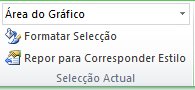
-
-
No separador Formatar, no grupo Seleção Atual, clique em Formatar Seleção.
-
Na caixa de diálogo Formatar Eixo , em Opções do Eixo, efetue um ou mais dos seguintes procedimentos:
Importante: As seguintes opções de dimensionamento só estão disponíveis quando um eixo de categoria está selecionado.
-
Para alterar o intervalo entre marcas de escala, na caixa Intervalo entre marcas de escala , escreva o número pretendido.
Nota: O número que escrever determina quantas categorias são apresentadas entre as marcas de escala.
-
Para alterar o intervalo entre etiquetas de eixo, em Intervalo entre etiquetas, clique em Especificar unidade de intervalo e, em seguida, na caixa de texto, introduza o número que pretende.
Sugestão: Introduza 1 para apresentar uma etiqueta para todas as categorias, 2 para apresentar uma etiqueta para categorias alternadas, 3 para apresentar uma etiqueta para cada terceira categoria, e assim sucessivamente.
-
Para alterar a colocação das etiquetas de eixos, na caixa Distância da etiqueta do eixo introduza o número que pretende.
Sugestão: Introduza um número mais pequeno para colocar as etiquetas mais perto do eixo. Introduza um número maior se quer uma maior distância entre a etiqueta e o eixo.
-
Para inverter a ordem das categorias, selecione a caixa de verificação Categorias por ordem inversa .
-
Para alterar o tipo de eixo para um eixo de texto ou data, em Tipo de Eixo, clique em Eixo de texto ou Eixo de data. O texto e os pontos de dados são espaçados uniformemente num eixo de texto. Um eixo de data apresenta datas por ordem cronológica em intervalos definidos ou unidades base, como o número de dias, meses ou anos, mesmo que as datas na folha de cálculo não estejam por ordem ou nas mesmas unidades base.
Nota: Selecionado por predefinição, Selecionar automaticamente com base nos dados determina o tipo de eixo que faz mais sentido para o seu tipo de dados.
-
Para alterar o posicionamento das marcas de escala e etiquetas do eixo, selecione qualquer uma das opções pretendidas nas caixas Tipo de marca de escala principal, Tipo de marca de escala secundária e Etiquetas do eixo .
-
Para alterar o ponto onde pretende que o eixo vertical (valor) atravesse o eixo horizontal (categoria), em Eixo vertical cruza, clique em Número da categoria e, em seguida, escreva o número que pretende na caixa de texto ou clique em Categoria máxima para especificar que o eixo vertical (valor) cruza o eixo horizontal (categoria) após a última categoria no eixo x.
-
Sugestões:
-
Depois de alterar a escala do eixo, também poderá querer alterar a forma como o eixo está formatado. Para obter mais informações, consulte Alterar a apresentação dos eixos do gráfico.
-
O dimensionamento não altera a sobreposição da série ou a largura do intervalo entre séries de dados. Para alterar a sobreposição da série ou a largura do intervalo, clique com o botão direito do rato numa série de dados e, em seguida, clique em Formatar Série de Dados. Em Opções de Série, especifique as definições pretendidas.
Por predefinição, os valores de escala mínimos e máximos de cada eixo num gráfico são calculados automaticamente. No entanto, pode personalizar a escala para satisfazer melhor as suas necessidades. Por exemplo, se todos os pontos de dados na tabela de dados estiverem entre 60 e 90, pode pretender que o eixo de valores (y) tenha um intervalo entre 50 e 100 em vez de 0 a 100. Quando um eixo de valores abrange um intervalo muito grande, também pode alterar o eixo para uma escala logarítmica (também conhecida como escala de registos).
-
Este passo aplica-se apenas a Word para Mac: no menu Ver, clique em Esquema de Impressão.
-
Clique no gráfico.
-
No separador Formatar , clique em Eixo Horizontal (Categoria) na lista pendente e, em seguida, clique em Painel formatar.
-
No painel Formatar Eixo , efetue um dos seguintes procedimentos:
Importante: As seguintes opções de dimensionamento só estão disponíveis quando um eixo de categoria está selecionado.
-
Para inverter a ordem das categorias, expanda Opções do Eixo e, em seguida, selecione a caixa de verificação Categorias por ordem inversa .
-
Para alterar o tipo de eixo para um eixo de texto ou data, expanda Opções do Eixo e, em seguida, em Tipo de Eixo, selecione Eixo de texto ou Eixo de data. O texto e os pontos de dados são espaçados uniformemente num eixo de texto. Um eixo de data apresenta datas por ordem cronológica em intervalos definidos ou unidades base, como o número de dias, meses ou anos, mesmo que as datas na folha de cálculo não estejam por ordem ou nas mesmas unidades base.
Nota: Selecionado por predefinição, Selecionar automaticamente com base nos dados determina o tipo de eixo que faz mais sentido para o seu tipo de dados.
-
Para alterar o ponto onde pretende que o eixo vertical (valor) cruze o eixo horizontal (categoria), expanda Opções do Eixo e, em seguida, em Eixo vertical cruza, selecione Em número de categoria e escreva o número que pretende na caixa de texto ou selecione Na categoria máxima para especificar que o eixo vertical (valor) cruza o eixo horizontal (categoria) após a última categoria no eixo x.
-
Para alterar o intervalo entre marcas de escala, expanda Marcas de Escala e, em seguida, na caixa Intervalo entre marcas de escala , escreva o número pretendido.
Nota: O número que escrever determina quantas categorias são apresentadas entre as marcas de escala.
-
Para alterar o posicionamento das marcas de escala do eixo, expanda Marcas de Escala e, em seguida, selecione qualquer uma das opções pretendidas nas caixas Tipo principal e Tipo secundário .
-
Para alterar o intervalo entre as etiquetas do eixo, expanda Etiquetas e, em seguida, em Intervalo entre etiquetas, selecione Especificar unidade de intervalo e escreva o número que pretende na caixa de texto.
Sugestão: Introduza 1 para apresentar uma etiqueta para todas as categorias, 2 para apresentar uma etiqueta para categorias alternadas, 3 para apresentar uma etiqueta para cada terceira categoria, e assim sucessivamente.
-
Para alterar o posicionamento das etiquetas do eixo, expanda Etiquetas e, em seguida, na caixa Distância do eixo , escreva o número pretendido.
Sugestão: Introduza um número mais pequeno para colocar as etiquetas mais perto do eixo. Introduza um número maior se quer uma maior distância entre a etiqueta e o eixo.
-
Para posicionar a etiqueta, expanda Etiquetas e selecione uma opção na caixa de listagem pendente.
-










